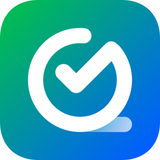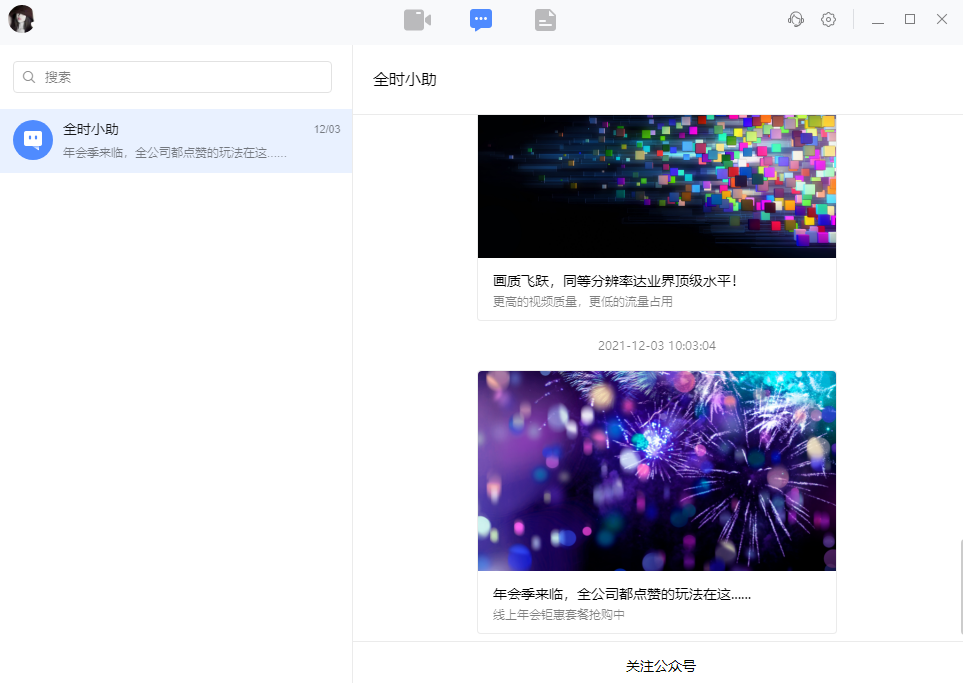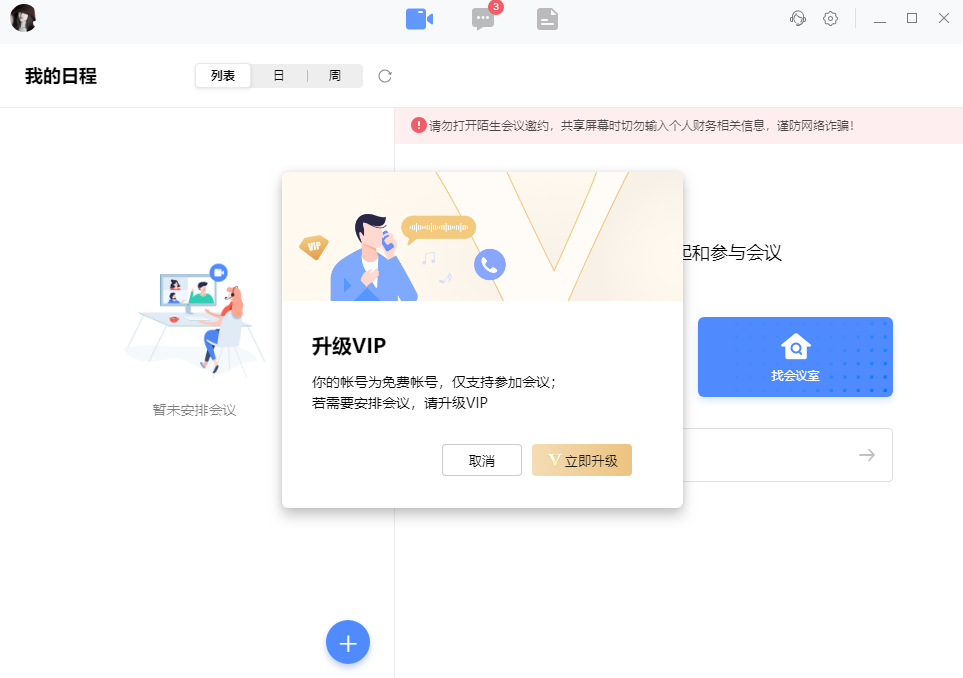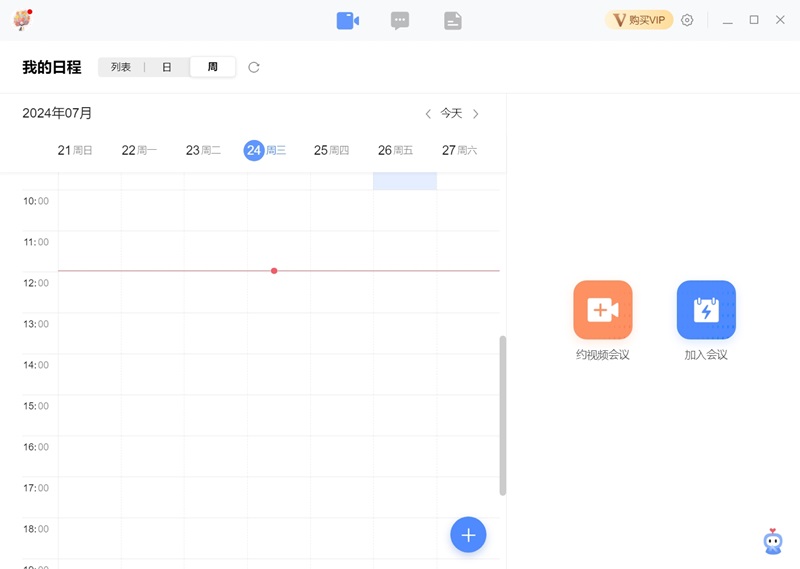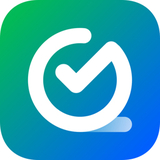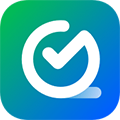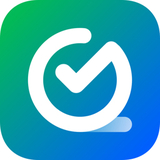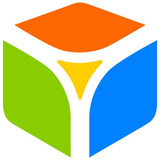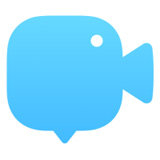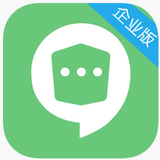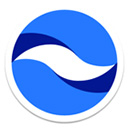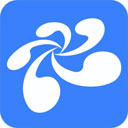全时云会议电脑版可以为用户提供高清流畅的音视频会议体验,该软件采用了先进的SVC技术,能在极端环境中依旧保持会议的清晰流畅!除此之外,全时云会议电脑版还采用了端到端数据加密,可以有效防止音频被监控和窃听,能确保会议的整个过程都非常安全,用户可以放心下载使用,全时云会议电脑版还支持电话、手机、电脑等多种方式入会,可以为用户提供更方便快捷的线上会议操作!更多软件优势等您下载体验!
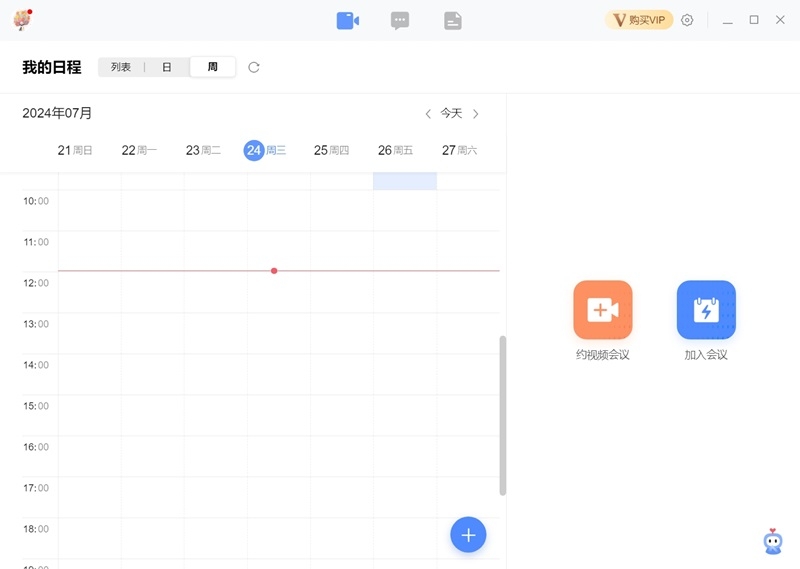
全时云会议发起会议方法
登录全时云会议:使用微信、手机号或其他方式完成注册并登录。如果需要安排公司会议,可以在注册时填写公司名称。
创建会议:打开全时云会议应用,点击下方的加号,输入会议主题,选择开会时间和时长,然后点击“完成”即可创建会议。
邀请参会人员:会议创建成功后,可以通过微信、QQ等方式邀请相关人员入会。参会人员收到邀请后,输入参会密码即可加入会议。
会议控制:在会议过程中,主持人可以共享文档、进行视频录制等操作。点击顶部共享按钮可以选择共享文档,点击底部录制按钮可以进行录音录像。
会议结束:会议结束后,主持人可以在PC端登录会议软件,查看录制的会议内容,并选择分享给其他参会人员。
通过以上步骤,您可以顺利地在全时云会议中发起并管理一次会议。
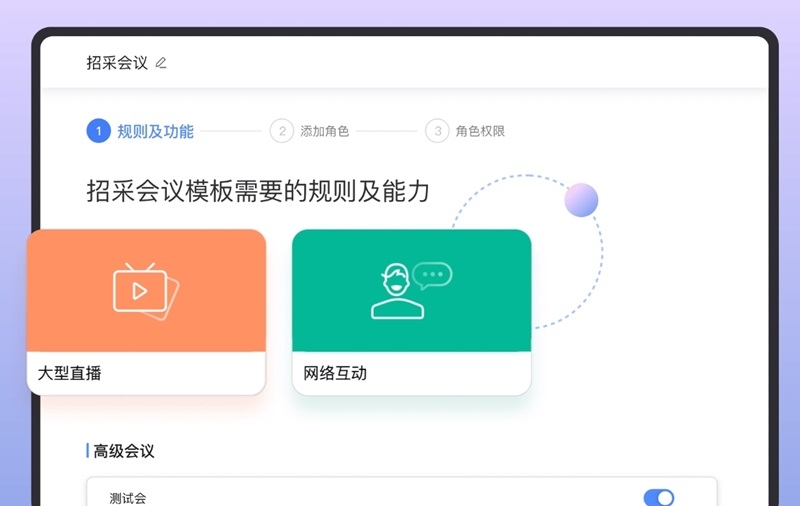
全时云会议改自己的名称方法
打开全时云会议软件并登录自己的账号。
进入主界面后,点击左上角的头像图标。
在弹出的侧栏中,点击头像进入个人中心。
在个人中心界面,找到并点击“修改姓名”选项。
在弹出的修改姓名界面中,输入你想要修改的名字,然后点击“完成”或“保存”按钮即可完成修改。
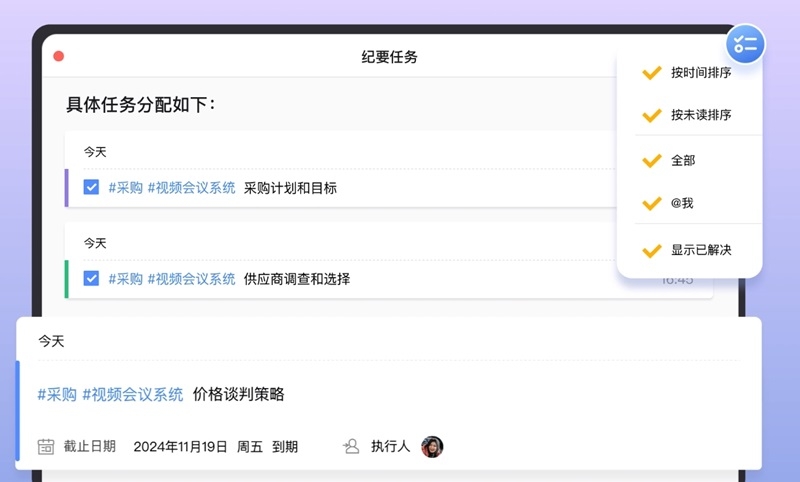
全时云会议共享屏幕步骤
打开全时云会议并登录,进入会议页面。
点击底部的【共享】功能,选择需要共享的窗口或屏幕区域。
在共享设置窗口中,可以选择共享屏幕电脑声音以及流畅度优先设置。
点击【开始共享】按钮,即可将屏幕内容分享给会议中的所有参与者。
若需要结束共享,点击【结束共享】按钮即可。
在共享过程中,用户可以选择不同的共享模式:
全体成员可共享:默认情况下,全体成员都可以进行屏幕共享。
仅主持人可共享:只有主持人可以共享屏幕。
设置屏幕水印:可以在共享内容中嵌入水印,显示当前查看人的信息。
注意事项:
确保选择共享的屏幕区域不会暴露个人隐私。
调整好共享区域的位置及大小后,再开始共享,避免影响参会用户的观看体验。
避免共享包含敏感信息的画面区域。
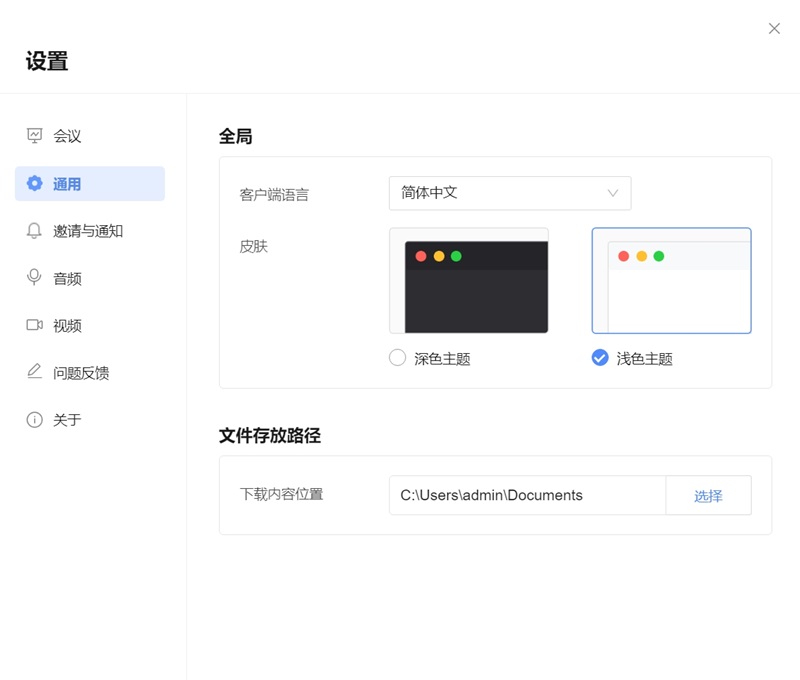
全时云会议软件特色
1、安排与共享
全时云企业用户可以通过全时日历,统一安排现场会、远程会,可以查询老板、同事空闲时间,也可以查询会议室设备是否有冲突。
2、会议室资源管理
企业管理员可以通过会议室管理系统,管理各地分公司的会议室及资源。可以制订审批规则,查看在线使用状态、使用报告。
3、智能中控一键启用
通过中控功能,管理员可控制所有会议室的设备开关及使用情况。员工可以通过遥控器,一键打开会议室设备电源,快速启会。
4、轻松一键入会
会前做好事先安排通知,会议当天大家可通过不同的终端入会。
5、会议有行动
每场会可以选择写纪要,会后立即产生报告,把纪要里的任务落实。
6、终端通
把各种终端都打通了,全时云会议参会者可以通过任何一个端快速加入会议,PC、MAC、手机、PAD、电话,甚至是硬件视频。让你平日空闲的硬件视频会议室可以好好利用起来。
7、地域通
帮助客户把跨国会议开的更稳定开的更好。全世界有75个国家可以使用当地接入号电话快速入会。如果你用网络入会,我们全球七大洲进行专线部署,就近接入保障会议音视频效果。
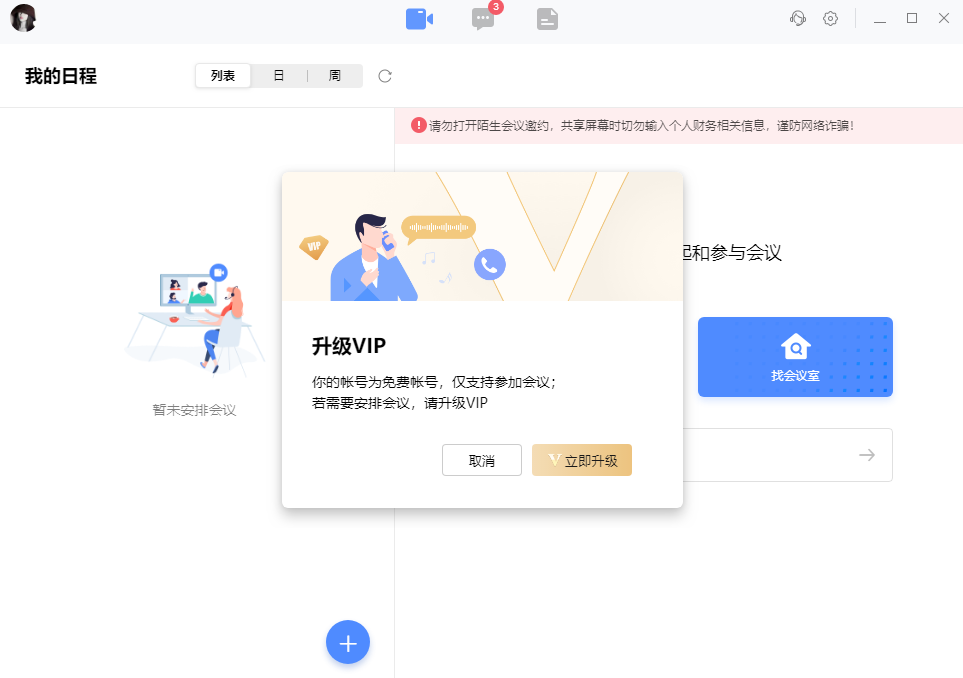
全时云会议软件优势
【开会简单】
使用固定好记的会议密码:输入主持人密码召开会议,输入参会人密码加入他人的会议
【多方通话】
随时随地选择通讯录好友,发起多方通话,语音沟通更快捷
【自由选语音】
电话与电脑语音完美融合,会议中可自由切换
【全球互通】
全时云会议客户端支持全球五大洲、超过69个国家、4000个城市的本地接入,地球的每个角落都能加入全时会议
【查看桌面共享】
轻松查看电脑桌面文件,手机与PC完美对接
【微信邀请】
可以随时通过微信邀请好友参会,入会更方便